千千静听播放本地音乐/下载在线音乐教程
时间:2018-03-16 14:25:32 作者:Joe 浏览量:32
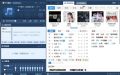
许多网友向小编反映不知道怎么使用千千静听?哪里有求千千静听的使用教程?今天极速小编为大家提供一个使用教程,希望对大家有帮助!首先我们下载求千千静听(下载地址:http://www.jisuxz.com/down/18.html),下载解压后按步骤打开。
安装软件后双击千千静听桌面快捷方式打开软件:

千千静听是一款老牌音乐播放软件。可以说是当时电脑听歌必备软件。千千静听支持常见多种音乐格式播放,兼容性强,还有在线曲库和在线歌词,非常好用;
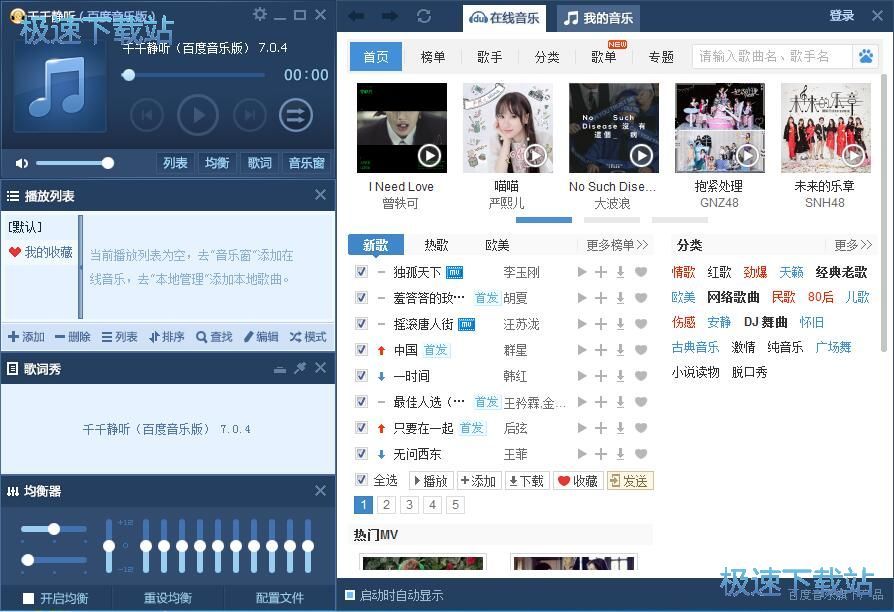
极速小编给大家演示一下怎么使用千千静听播放本地MP3音乐和在线下载音乐。千千静听的播放列表中还没有音乐,让我们来添加音乐。点击千千静播放列表底部的[添加]按钮,在展开菜单中点击[文件];
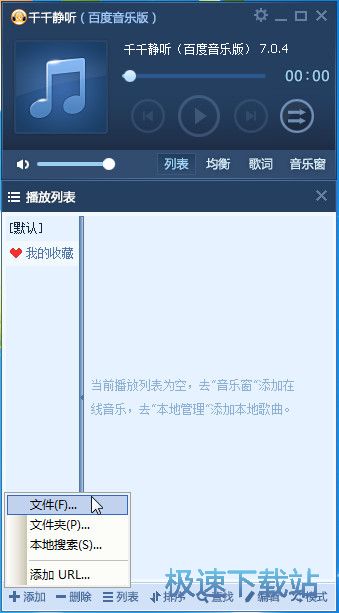
在文件选择窗口中,根据音乐文件的存放路径,找到想要播放的音乐文件,用鼠标点击选择音乐文件,按住键盘Ctrl键同时用鼠标点击可以同时选择多个文件。选择完成后点击[打开];
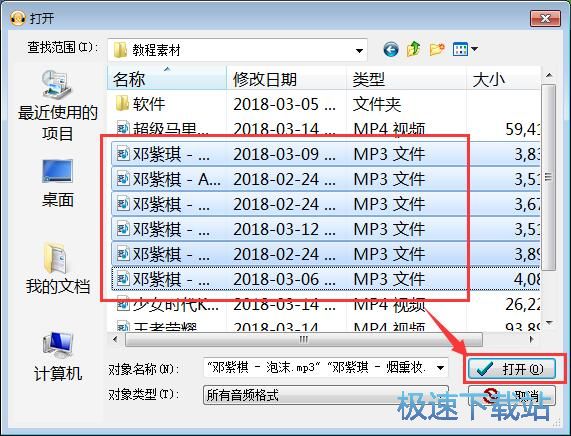
选中的音乐都被添加到千千静听播放列表中了,点击千千静听中的播放按钮,就可以按照播放列表顺序播放音乐;
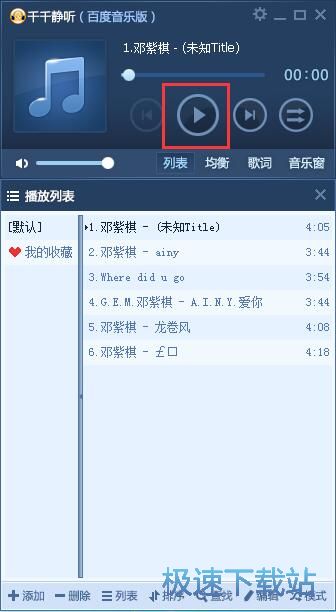
接下来我们来试一下使用千千静听下载在线音乐。点击千千静听中的[音乐窗],打开千千静听音乐窗。这里有海量的在线音乐可以下载;
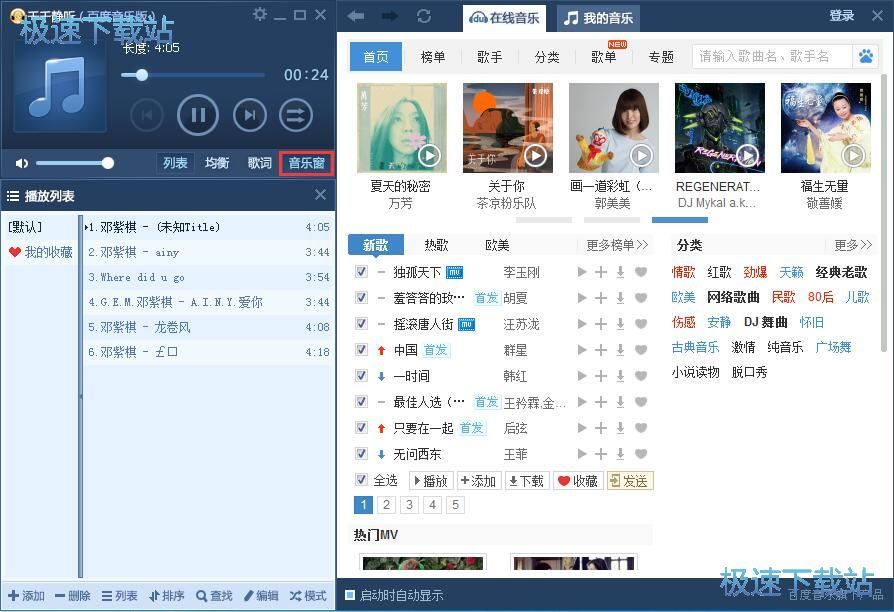
在音乐窗主界面找到想要下载的音乐,点击下载按钮,就可以开始下载音乐;
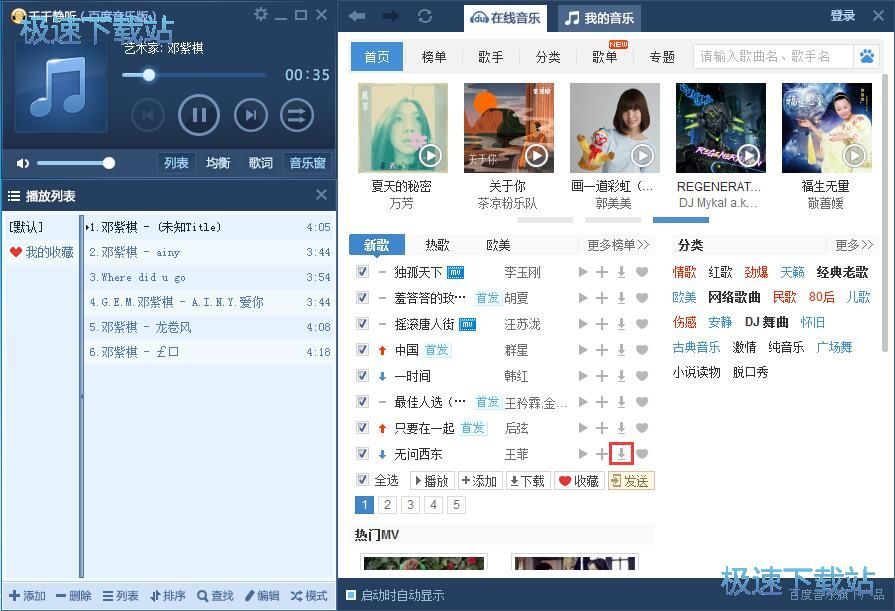
选择音质,点击[立即下载]就可以开始下载音乐。
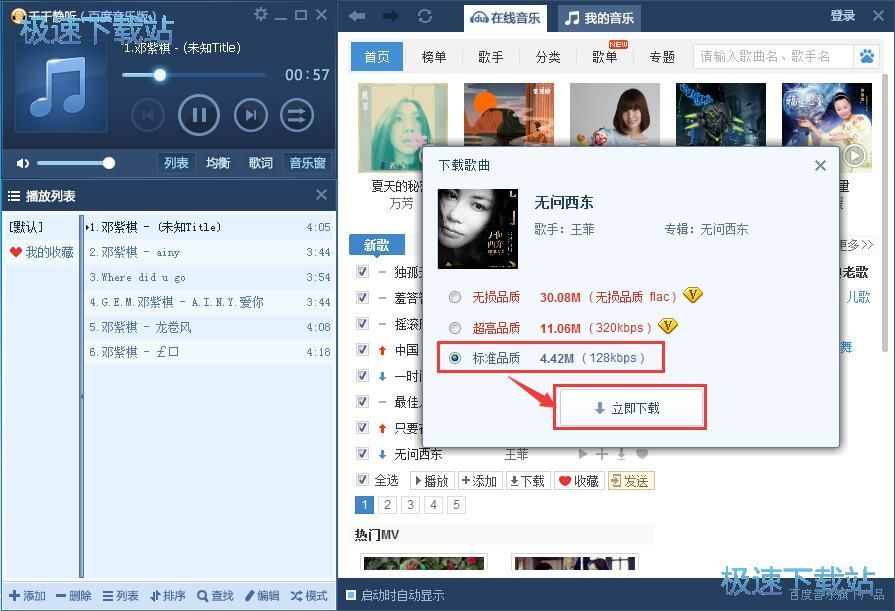
千千静听的使用方法就讲解到这里,希望对你们有帮助,感谢你对极速下载站的支持!
千千静听 11.1.5 官方版
- 软件性质:国产软件
- 授权方式:免费版
- 软件语言:简体中文
- 软件大小:15284 KB
- 下载次数:143320 次
- 更新时间:2019/4/1 10:02:01
- 运行平台:WinAll...
- 软件描述:想要使用音乐播放器播放本地音频文件,但是又不知道用哪一款播放器好?今天极速小编给... [立即下载]
相关资讯
相关软件
- 怎么将网易云音乐缓存转换为MP3文件?
- 比特精灵下载BT种子BT电影教程
- 土豆聊天软件Potato Chat中文设置教程
- 怎么注册Potato Chat?土豆聊天注册账号教程...
- 浮云音频降噪软件对MP3降噪处理教程
- 英雄联盟官方助手登陆失败问题解决方法
- 蜜蜂剪辑添加视频特效教程
- 比特彗星下载BT种子电影教程
- 好图看看安装与卸载
- 豪迪QQ群发器发送好友使用方法介绍
- 生意专家教你如何做好短信营销
- 怎么使用有道云笔记APP收藏网页链接?
- 怎么在有道云笔记APP中添加文字笔记
- 怎么移除手机QQ导航栏中的QQ看点按钮?
- 怎么对PDF文档添加文字水印和图片水印?
- 批量向视频添加文字水印和图片水印教程
- APE Player播放APE音乐和转换格式教程
- 360桌面助手整理桌面图标及添加待办事项教程...
- Clavier Plus设置微信电脑版快捷键教程
- 易达精细进销存新增销售记录和商品信息教程...











